Hogyan hozzuk vissza a klasszikus „Start” menüben a Windows 7 segítségével a klasszikus shell közművek, megtudja, hogyan
Sokszor volt, hogy megfeleljen mindenféle viták Windows 7. mérges állások a szellemében „Nem akarom frissíteni az új verzióra, mert törölték a klasszikus” Start „menü!”.
Amikor elolvastam ezeket a nyilatkozatokat, csak úgy tűnik, fukar számítógép rajongó, lelógó át a régi Pentium II Windows NT. Természetesen ez túlzás - valójában számos Windows XP / Windows Vista felhasználók választhatnak, a „Start» (Start) klasszikus menüt.
Mindazonáltal azt nehezen elképzelni, hogy a személy maga, aki kész feladni az összes előnyeit Windows 7 kizárólag a „Start” menüt, és ismerős felhasználói felületet. Bár, persze, mindenkinek joga van a saját véleménye.
Különben is, a rajongók „Start” menü klasszikus erős patrónusa. Valaki Iwo Beltchiv (Ivo Beltchev). SourceForge.net oldalon alkalmazottja, azt állítva, a címe a legnagyobb online forrás nyílt forráskódú szoftverek fejlesztői készítettek egy figyelemre méltó eszköz Classic Shell nevét. Ez lehetővé teszi, hogy visszaállítsa a Windows 7, és nem csak a klasszikus „Start” menü, de a többi ismerős felhasználói felület elemei, beleértve a Windows Explorer eszköztár (Windows Explorer) az „Up” gomb (Fel).
Ebben a cikkben fogok beszélni Classic Shell lehetőségeket és olyan klasszikus funkciókat lehetővé teszi, hogy visszatérjen a Windows 7.
Letöltése Classic Shell SourceForge.net oldalon. csak futtatni a telepítő fájlt, dupla klikk és kövesse a varázsló. Amikor a rendszer kéri, hogy válassza ki a telepítendő összetevőket (ábra. A), az mind dobozokat, ha azt akarjuk, hogy a klasszikus Windows Explorer, vagy a klasszikus „Start” menü.
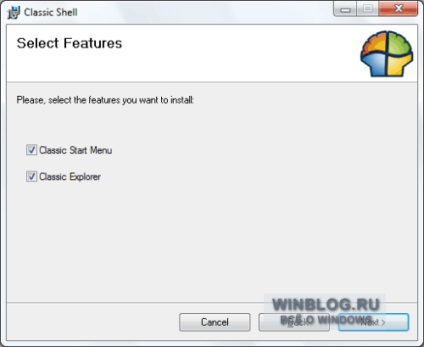
Ábra A. Tedd mindkét doboz, ha azt akarjuk, hogy a klasszikus változata a Windows Explorer.
Miután a „Start” A telepítés befejezése klasszikus menü lesz azonnal használható, ábrán látható. B.
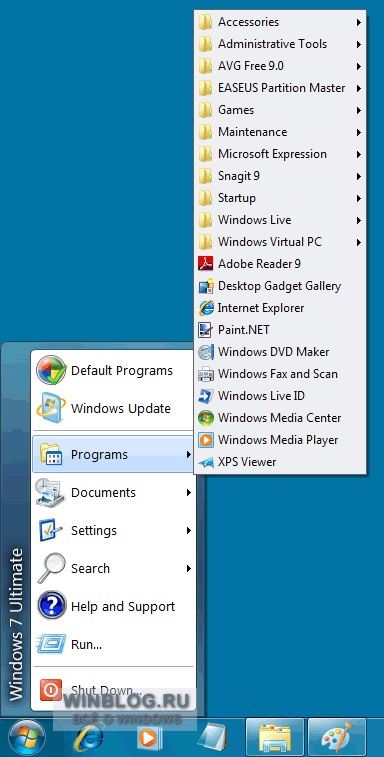
Ábra B. Klasszikus menü „Start” azonnal használható.
Annak érdekében, hogy visszaállítsa a klasszikus Windows Intézőben, akkor bütykölni a beállításokat. Először be kell kapcsolnia a menüsoron. Indítsa el a Windows Intézőt, nyomja meg az [Alt], hogy a menüsor, és válassza ki a „Tools | Folder Options »(Eszközök | Folder Options). A „View» (Nézet) «Mappa beállításai»párbeszédablakban jelölje ki a«Mindig azt mutatják, menük» (mindig látható menük), majd kattintson az «OK» (ábra. C).
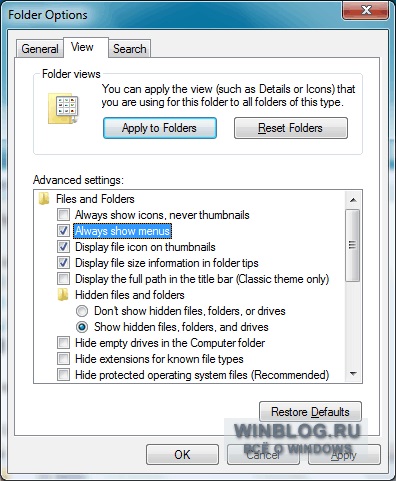
Ábra C. visszaállításához a klasszikus Windows Intézőben a felvenni kívánt egy menüsor.
Most kattintson a menü jobb gombbal a panel és válassza ki a „Classic Explorer ablaktábla» (Classic Explorer Bar), ábrán látható. D. Ha kikapcsolja „az Eszköztárak rögzítése» (az Eszköztárak rögzítése), a klasszikus Explorer panel lehet helyezni a menüsor alatt, mint a Windows XP.
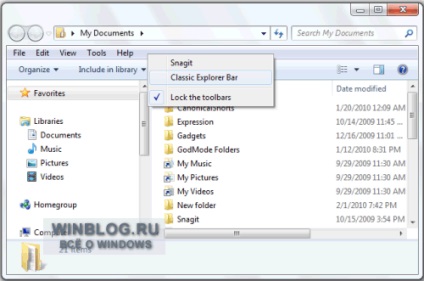
Ábra D. Kattintson a jobb klikk menüben és válasszuk a „Classic Explorer panel”.
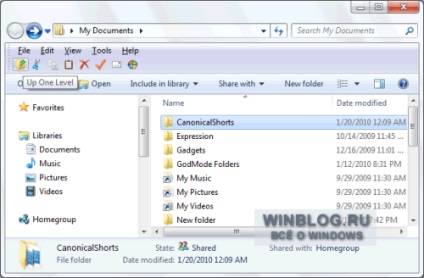
Ábra E. együtt a klasszikus Explorer eszköztár gombot a „fel” újra a Windows 7.
Hogy hozzanak létre a klasszikus „Start” menü, kattintson jobb egérgombbal, és válassza a „Beállítások» (Settings). Egy párbeszédablak jelenik meg, amint az ábra. F. Itt állíthatja be a különböző menüpontok és még választhatnak a fedél számára, beleértve a klasszikus design a stílus Windows 9x / 2K.
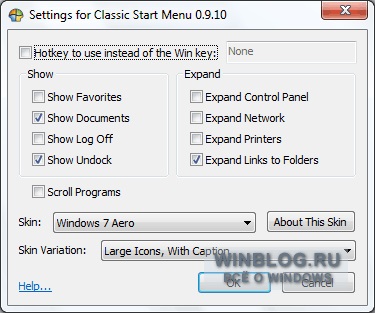
Ábra F. A párbeszédablakban a „Beállítások” beállíthatja a különböző menüpontok és válassza ki a fedelet neki.
Hogy hozzanak létre a klasszikus Explorer ablaktáblában kattintson a „Beállítások”. Egy párbeszédablak jelenik meg, amint az ábra. G. beállíthatja a kezelői felület, és még választhatnak a különböző stílusú navigációs sáv - például a Windows XP vagy Windows Vista Classic.
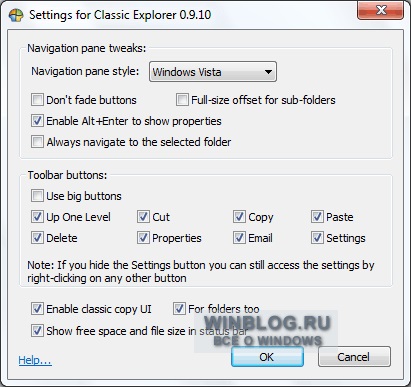
Ábra G. testre szabható kialakítás klasszikus Explorer ablaktábla ebben az ablakban.
Mit gondol?